

La stampa Avanzamento e ripetizione consente all'operatore di definire una griglia e di posizionare un'immagine in ciascuna cella per stampare più copie. L'operatore seleziona il numero desiderato di righe e colonne e il numero di copie dell'immagine necessarie vengono posizionate in ogni cella della griglia. Se non ci sono abbastanza celle da contenere il numero di immagini la stampante attende il posizionamento dei nuovi supporti e quindi continua il proprio lavoro. La parte successiva del lavoro inizia nella riga più in alto della griglia e consiste nell'eseguire stampe sino a ottenere il numero di copie prefissato.
La stampa Avanzamento e ripetizione è possibile anche sulle stampe configurate per l'opzione Supporti in bobina. In tal caso la griglia è illustrata anche nell'Anteprima ed è centrata sulla carta se c'è spazio sufficiente su entrambi i lati della griglia. Se lo spazio è insufficiente ad accogliere la griglia e il numero di copie, il lavoro prosegue oltre sui supporti, ricominciando dalla posizione della colonna sinistra. Il lavoro continua a questo modo sino a che viene stampato il numero di copie preimpostato.
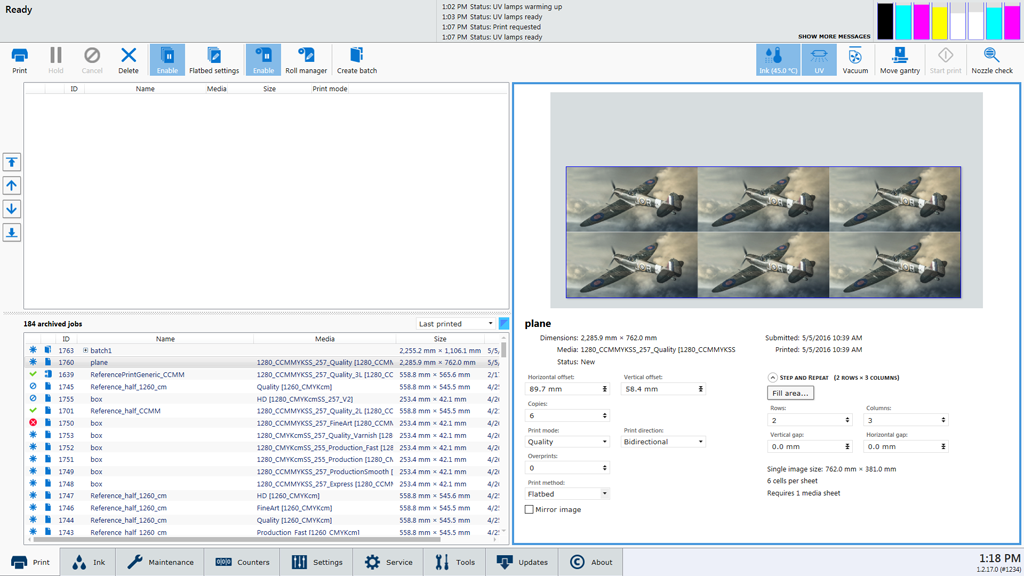
È inoltre possibile fare clic sul pulsante Area di riempimento... per creare automaticamente la griglia sulla base delle dimensioni dell'immagine, del formato dei supporti e del numero di copie. Se si usa questo metodo impostare prima il numero delle copie.
Inoltre, se si inseriscono più righe e colonne di quelle che i supporti possono contenere, i campi tornano al numero precedente e diventano rossi per avvisare l'utente del problema. Reinserire i numeri prestando attenzione a usare valori che consentano ai supporti di contenere l'immagine.
A questo punto nell'area Anteprima compare una rappresentazione visiva della griglia dalla quale è possibile farsi un'idea dell'adattamento delle copie richieste ai supporti. Se il numero delle copie supera le dimensioni dei supporti, in fondo all'area Avanzamento e ripetizione comparirà il numero di fogli di supporti richiesti.

Se per il lavoro è necessario più di uno spezzone di supporti, prima di continuare il lavoro il carrello torna alla sua posizione di parcheggio e attende che l'utente posizioni un nuovo spezzone, confermi l'altezza dei supporti e selezioni l'icona Avvia stampa.